При работе в 3ds Max приходится выполнять много действий, но некоторые наиболее часто:
1) Преобразование объекта в Editable Poly/Mesh/Patch/Spline.
Выделите объект, щелкнув по нему левой кнопкой мыши, затем щелкните по нему правой кнопкой мыши, и в появившемся меню выберите Convert to -> Convert to Editable ... .
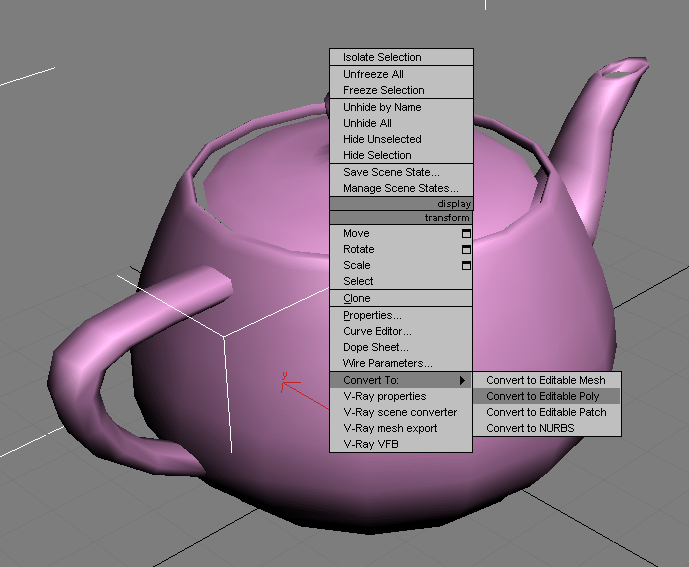
2) Изменение прозрачности объекта
Щелкните по объекту правой кнопкой мыши, выберите в появившемся меню Properties. На вкладке Rendering Control счетчик Visibility задает прозрачность объекта. Также можно вместо счетчика прозрачности поставить галочку напротив See-Through (Смотреть сквозь), эта опция имеет свою горячую клавишу Alt + X.
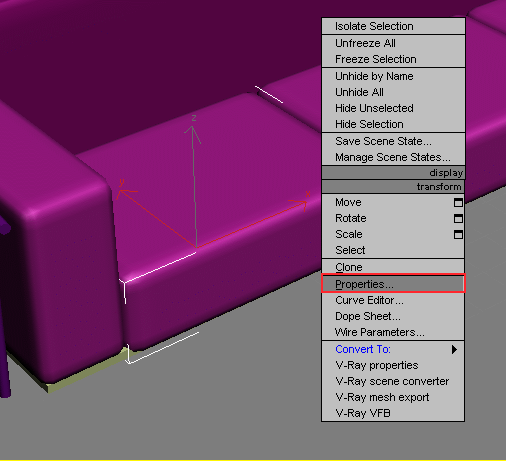 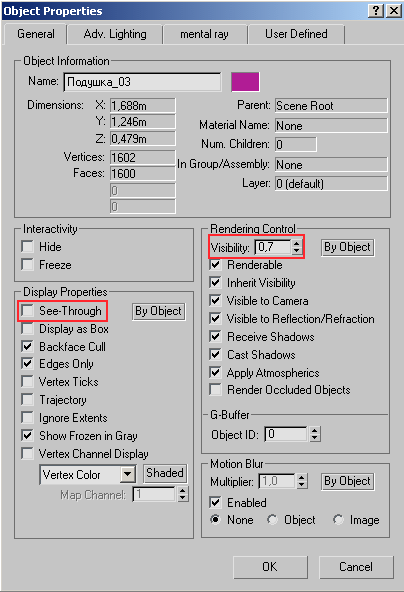
Вот прозрачность на 0,7.
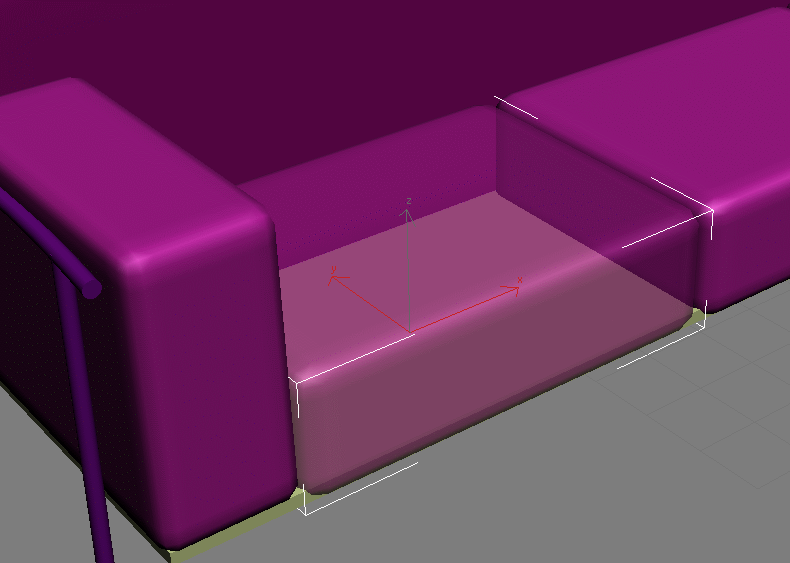
А это пример активации настройки See-Through.
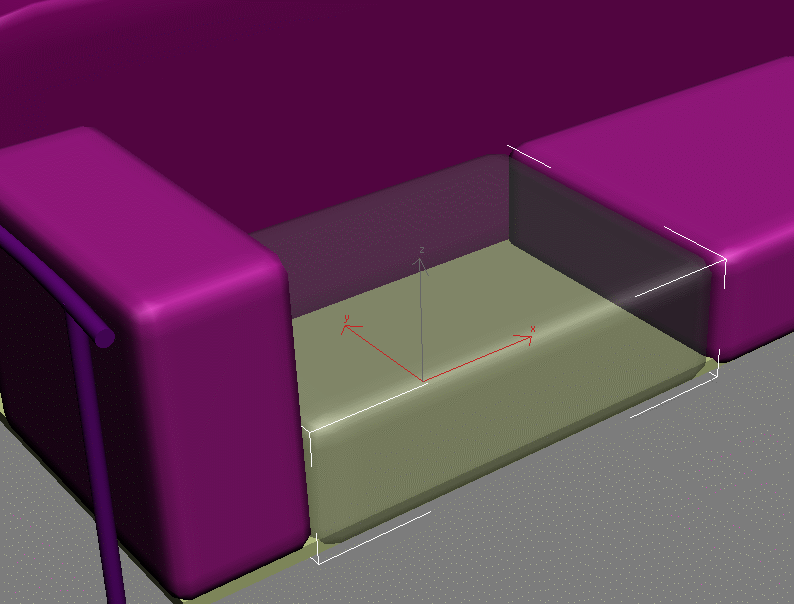
Менять прозрачность может понадобиться при моделировании по чертежам, чтобы видеть чертеж через модель или при моделировании сложных объектов, когда нужно видеть сквозь модель или ее часть.
3) Разворот выбранного окна проекции на максимум
Выполняется с помощью простой комбинации клавиш Alt + W.
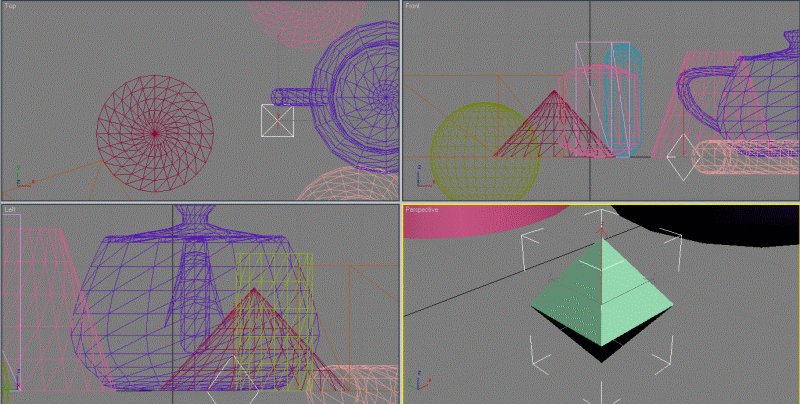
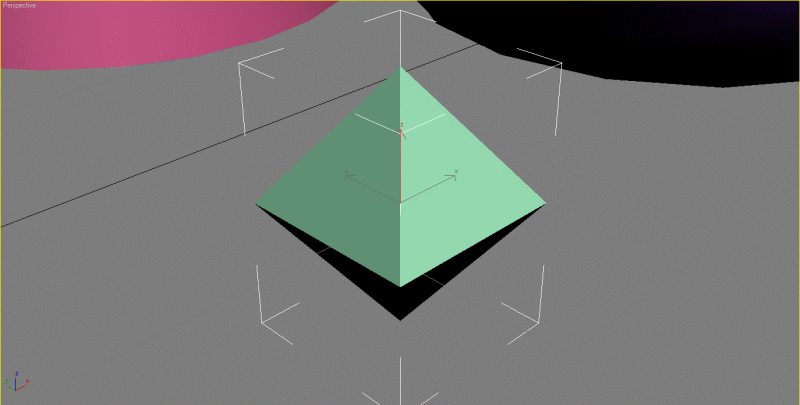
4) Быстрая смена окна проекции
Вариант первый просто использовать горячие клавиши:
P - prespective - перспектива
T - Top - сверху
L - Left - слева
R - Right - справа
F - Front - спереди
B - Bottom - снизу
U - Isometric - изометрический вид.
Вариант второй: нажимаем клавишу V, в том месте, где находится курсор мыши появится вот такое меню:
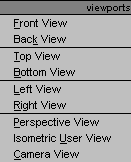
В нем можно выбрать нужный вид сразу из списка.
5) Центрирование вида на выбранном объекте
Зажимаем клавишу Z и вуаля, нужный нам объект в центре экрана. Пример ниже.
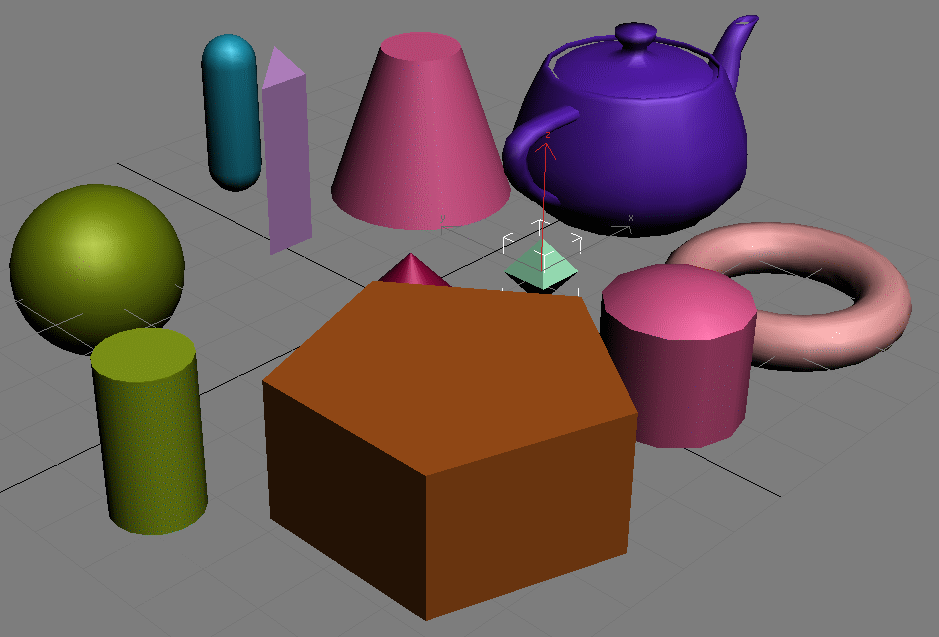 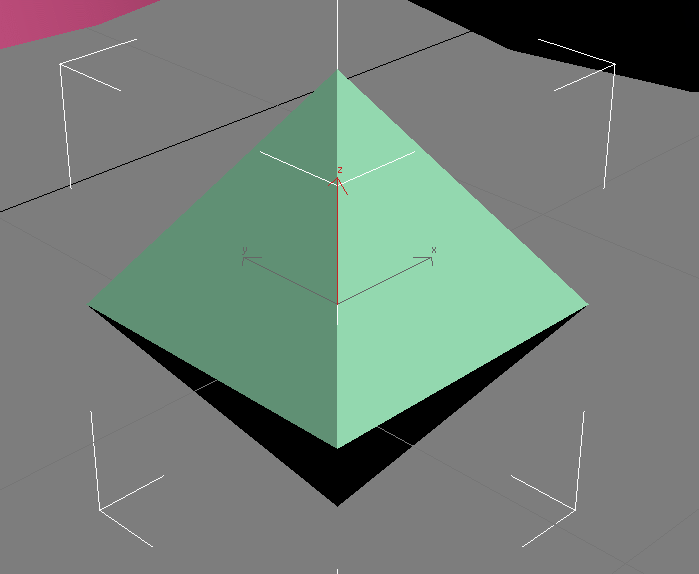
6) Открытие редактора материалов
Либо через меню Rendering -> Material Editor, либо горячая клавиша M.
7) Рендеринг
Аналогично Rendering -> Render -> Render, либо горячие клавиши: F10, F9, Shift + Q.
|